O iOS 8 chegou e trouxe diversas alterações interessantes nos dispositivos móveis da Apple, como maior grau de personalização do aparelho (algo que até então foi bastante restrito pela Maçã) e integração com o Mac. Realmente, o slogan parece transmitir de verdade o que o lançamento é: "A maior versão do iOS até hoje".
David Nield, do site Gizmodo, listou algumas dessas mudanças, como podemos conferir logo abaixo. As diferenças visuais não foram muitas em relação ao iOS 7, porém, nos quesitos internos, as novas funcionalidades são bem significativas. Por isso, vamos comparar e ver abaixo quais são as 22 ações que hoje são permitidas no iOS 8 e que não existiam até então ou eram limitadas no SO anterior:
1 – Instalação de outro teclado
Algo que já existe há tempos em dispositivos Android e que, finalmente, é permitido no iOS 8: novos teclados. Já existem várias alternativas, pagas ou gratuitas, como o Swype, o Flesky e o SwiftKey. Desse modo, é permitido escolher como você quer digitar nos gadgets.
2 – Ver o que está consumindo sua bateria
Através do aplicativo de "Ajustes" e do botão "Uso", você pode visualizar quais aplicativos estão consumindo maiores quantidades de energia em seu dispositivo e gerenciá-los como quiser. Em tempos em que as baterias são consumidas rapidamente, tal funcionalidade pode ser bem útil para você excluir tudo que exige demais do iPhone, iPad ou iPod.
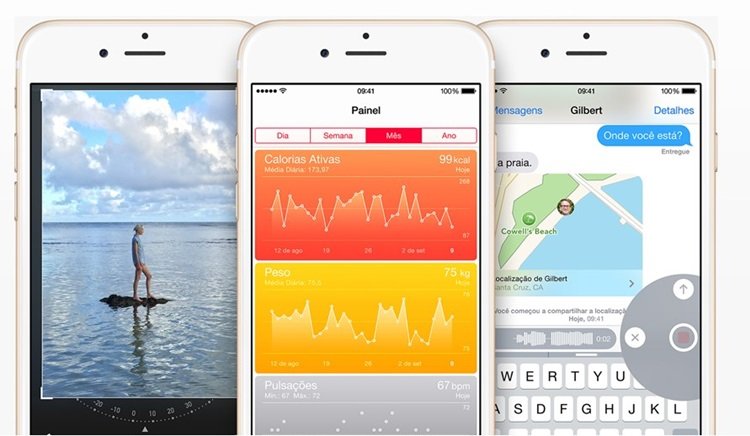
3 – Gravar vídeos em time-lapse
Apesar de existirem aplicativos específicos que realizam tal ação, com o iOS 8 ela já inerente ao próprio sistema móvel. Enquanto no iOS 7 você podia produzir vídeos em câmera lenta, a nova versão permite gravação de time-lapse através do próprio app da câmera.
4 – Grupos em Mensagens
Se você participa de conversas do aplicativo Mensagens com mais de dois participantes, você pode dar um nome ao grupo, silenciá-lo, compartilhar sua localização ou sair dele com alguns comandos rápidos – algo semelhante ao que vemos no WhatsApp. Para tanto, só é preciso selecionar as conversar e clicar em "Detalhes" para ver as opções.
5 – Enviar automaticamente localização do iPhone
O app Find My iPhone não é inédito, porém, com o iOS 8, algo bastante novo foi acrescentado. Vá às configurações iCloud do dispositivo, selecione "Buscar iPhone" e, se desejar, ative o botão "Enviar Última Localização" – automaticamente, quando o celular estiver quase sem bateria, ele enviará a localização exata do aparelho à Apple.
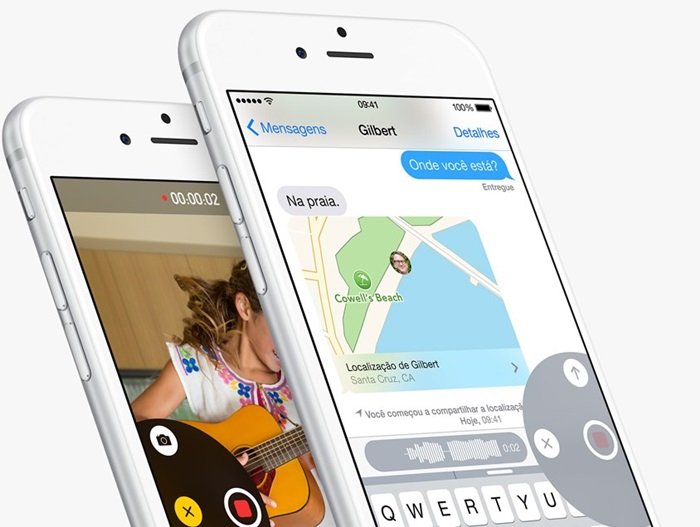
6 – Pesquisas na web são feitas pelo Spotlight
Ao arrastar o dedo para baixo no menu inicial do iPhone, você terá acesso ao Spotlight, como já é de costume nos aparelhos da Maçã. Se anteriormente as pesquisas só traziam dados que estão armazenados no próprio dispositivo, no iOS 8 resultados relevantes de links da internet também são exibidos. Caso deseje, é possível desfazer essa configuração.
7 – Enviar mensagens de voz
No app iMessages, você também pode compor mensagens de áudio com o iOS 8. Se você estiver preguiçoso, só é preciso pressionar o ícone do microfone para gravar o áudio e enviá-lo.
8 – Eliminar e marcar emails
Existem algumas funcionalidades extras no aplicativo de emails da Apple que chegaram com o iOS 8, como o fato de você poder selecionar as mensagens ao arrastá-las com o dedo para o lado direito e escolher se quer eliminá-las ou marcá-las como importantes. Outros pequenos atalhos também foram acrescentados.
9 – Usar a Siri como se ela fosse o app Shazam
Infelizmente, não existem muitos upgrades que foram feitos na Siri. Contudo, hoje a assistente digital da Apple é capaz de reconhecer músicas que estão tocando ao seu redor como o aplicativo Shazam já faz há algum tempo – só basta pedir para ela realizar o comando (em inglês).
10 – Compartilhamento com a família
Um dos destaques do iOS 8 é o compartilhamento familiar, que permite que compras de aplicativos, músicas, filmes e outros conteúdos sejam automaticamente disponibilizadas em aparelhos iOS de um mesmo grupo. Para habilitar tal funcionalidade, vá ao menu de configurações do iPhone e selecione "iCloud", para então visualizar a opção de configuração de compartilhamento familiar.
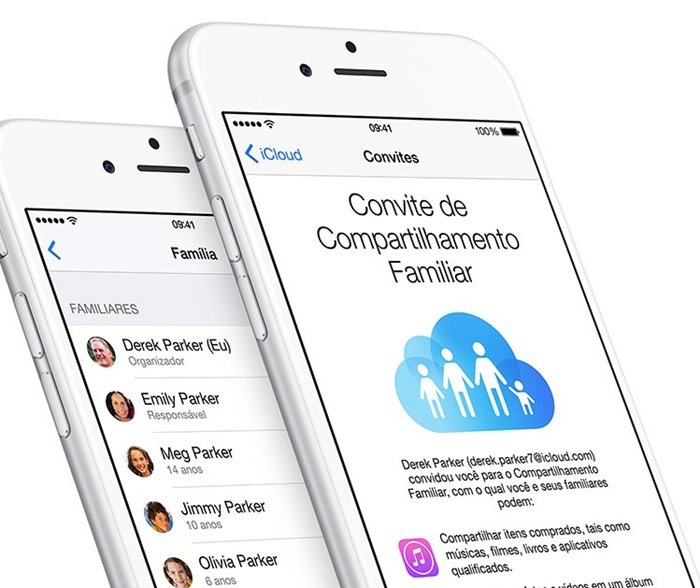
11 – iPhone em preto e branco
Bem, não é algo muito usual ou exatamente útil, porém, se você desejar, é possível deixar todo o seu iPhone em preto e branco, com variações de tons cinzentos. Se você quiser experimentar esse visual inusitado, vá ao app de "Ajustes" e depois em "Geral", para então selecionar "Acessibilidade" e escolher "Tons de Cinza".
12 – Outros serviços de busca
Se você não quer mais utilizar os serviços do Google, é possível escolher outros mecanismos de buscas de sites no Safari – algo até então inédito. DuckDuckGo, Yahoo! e Bing são as novas opções que você pode encontrar nas configurações do iOS 8.
13 – Acompanhamento de saúde
Com o app HealthKit, é possível inserir os mais variados dados sobre sua saúde no dispositivo e acompanhá-los periodicamente. Alguns erros iniciais impedem que outros desenvolvedores criem apps que sejam vinculados ao aplicativo "Saúde" e disponibilizem mais informações, algo que deve ser corrigido em breve.
14 – Contagem regressiva nas fotos
Diversos aplicativos de outros desenvolvedores já forneciam a possibilidade de configurar uma contagem regressiva para o registro de fotos, algo que o iOS 8 também permite. Para isso, tudo o que você deve fazer é abrir o aplicativo da câmera e pressionar o pequeno relógio localizado no topo, para então selecionar em quantos segundos as imagens serão registradas.
15 – Personalização de compartilhamento
Os dispositivos da Apple se tornaram mais simples na tarefa de compartilhar conteúdo em diferentes apps com o iOS 8. No menu de compartilhamento, você pode escolher quais aplicativos aparecem para você replicar o conteúdo quando desejar, sendo que é possível listar somente aqueles que são importantes para você.
16 – Atender ligações no iPad e no Mac
Com o Yosemite instalado em um Mac, é possível atender ligações no próprio computador ou no iPad (se o iPhone e o tablet possuírem o iOS 8 e estiverem conectados na mesma rede WiFi). Para que esse recurso funcione, é preciso que o mesmo Apple ID esteja registrado no iPhone, no iPad e no Mac.
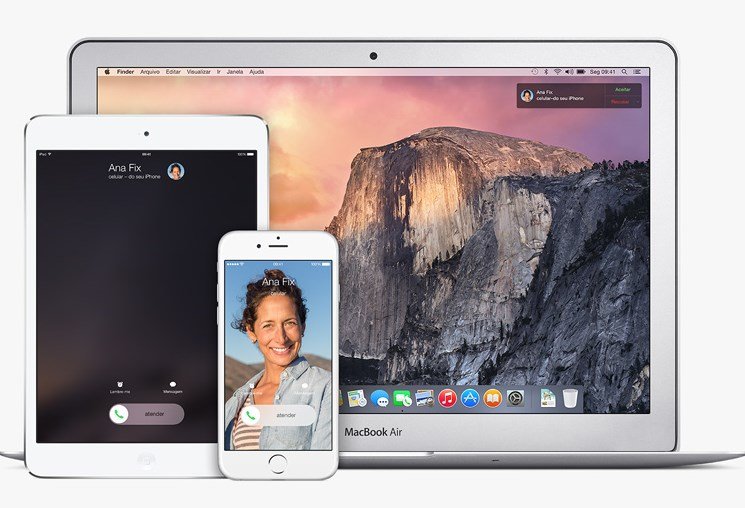
17 – Scan de cartões de créditos
O Apple Pay não é o único diferencial no quesito comercial apresentado pela atualização do iOS. Quando você for fazer compras utilizando o cartão de crédito no Safari, é permitido realizar um scan do seu próprio cartão nos detalhes de pagamento para que você não tenha que digitar todas as letras e números do cartão, já que eles podem ser facilmente confundidos.
18 – iCloud Drive
O iCloud Drive é como se fosse um iCloud 2.0. Atualmente, ele é compatível com o iOS 8 e o OS X Yosemite, sendo que ele permite que você armazene arquivos específicos, além dos dados de aplicativos que anteriormente já eram transferidos para a nuvem.
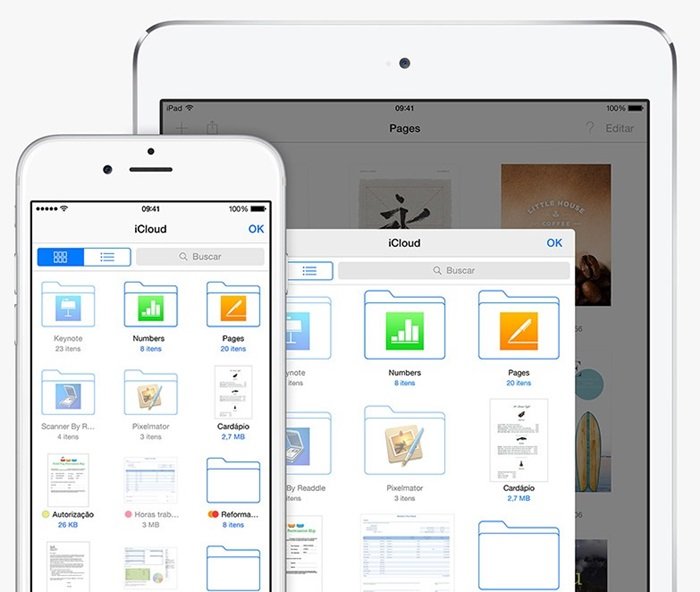
19 – Ocultar imagens
Se você quer esconder algumas imagens do seu iPhone, isso pode ser facilmente feito ao pressioná-la por alguns segundos – a opção "Ocultar" será exibida. É importante frisar que os arquivos não são eliminados de fato e você poderá vê-los quando conectar o dispositivo no computador.
20 – Contatos recentes
No iOS 8, ao pressionar duas vezes o botão Home, você poderá ver, além dos aplicativos que estão abertos, os seus contatos mais recentes. Só é preciso tocar o ícone do contato desejado para ver que diferentes tipos de interação você pode realizar com ele.
21 – Alterar a exposição de iluminação
No iOS 7, já era permitido que você selecionasse uma área da imagem para ajustar o foco ou o grau de iluminação das fotos. No iOS 8, um pequeno sol aparece ao lado desse ícone de foco, sendo que ao arrastar o sol para baixo ou para cima você poderá ajustar com melhor precisão a quantidade de luz nas fotos.
22 – Visualização de GIFs
Se você é louco por GIFs animados, no iOS 8 você pode copiá-los e salvá-los no aplicativo de notas ou selecioná-los da sua biblioteca de imagens. Algo pequeno, de fato, mas que deve agradar os que gostam de GIFs.
Fontes
Categorias

























